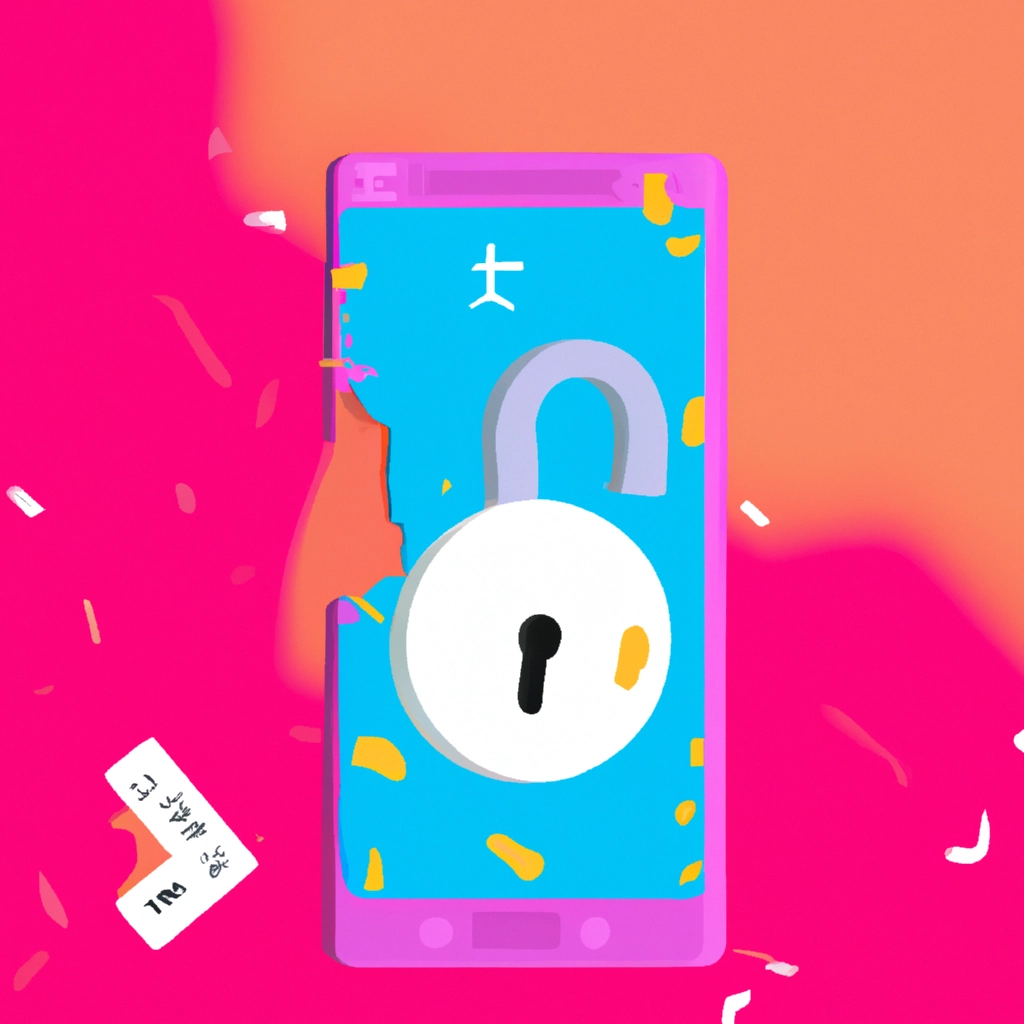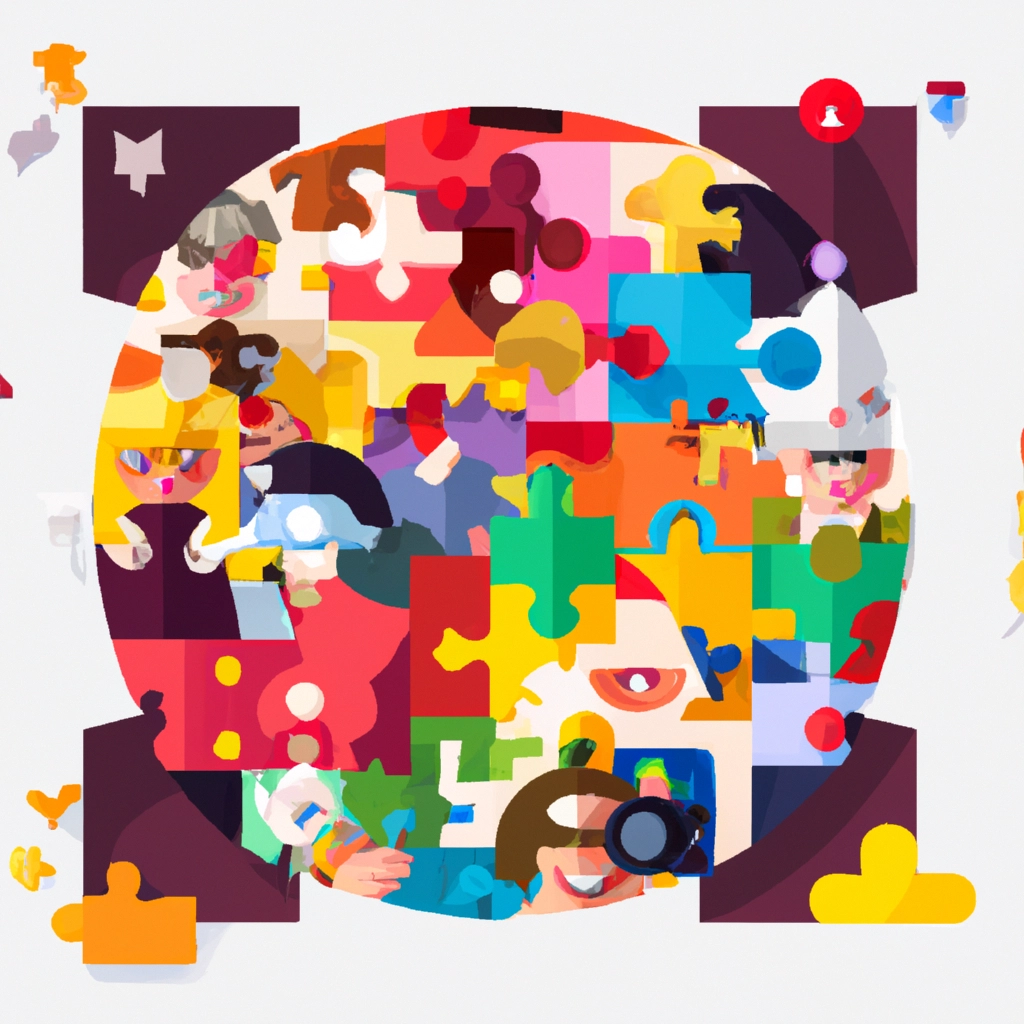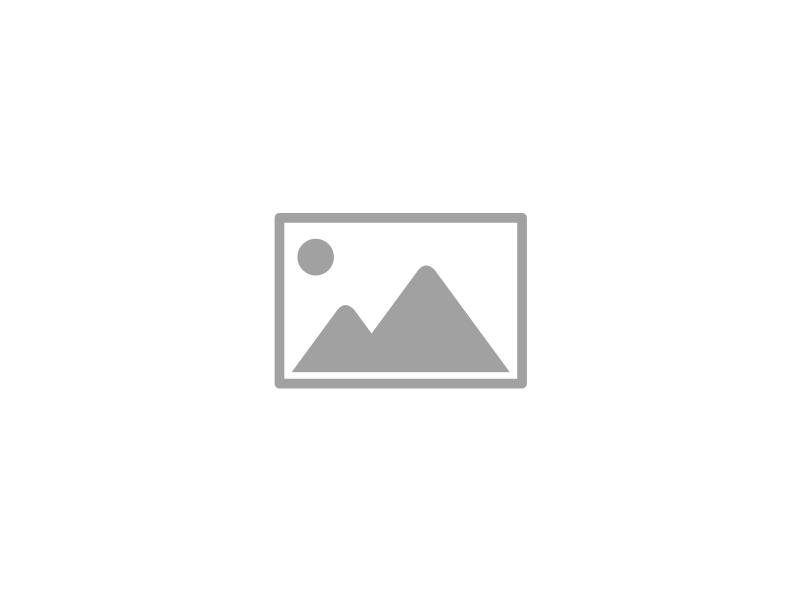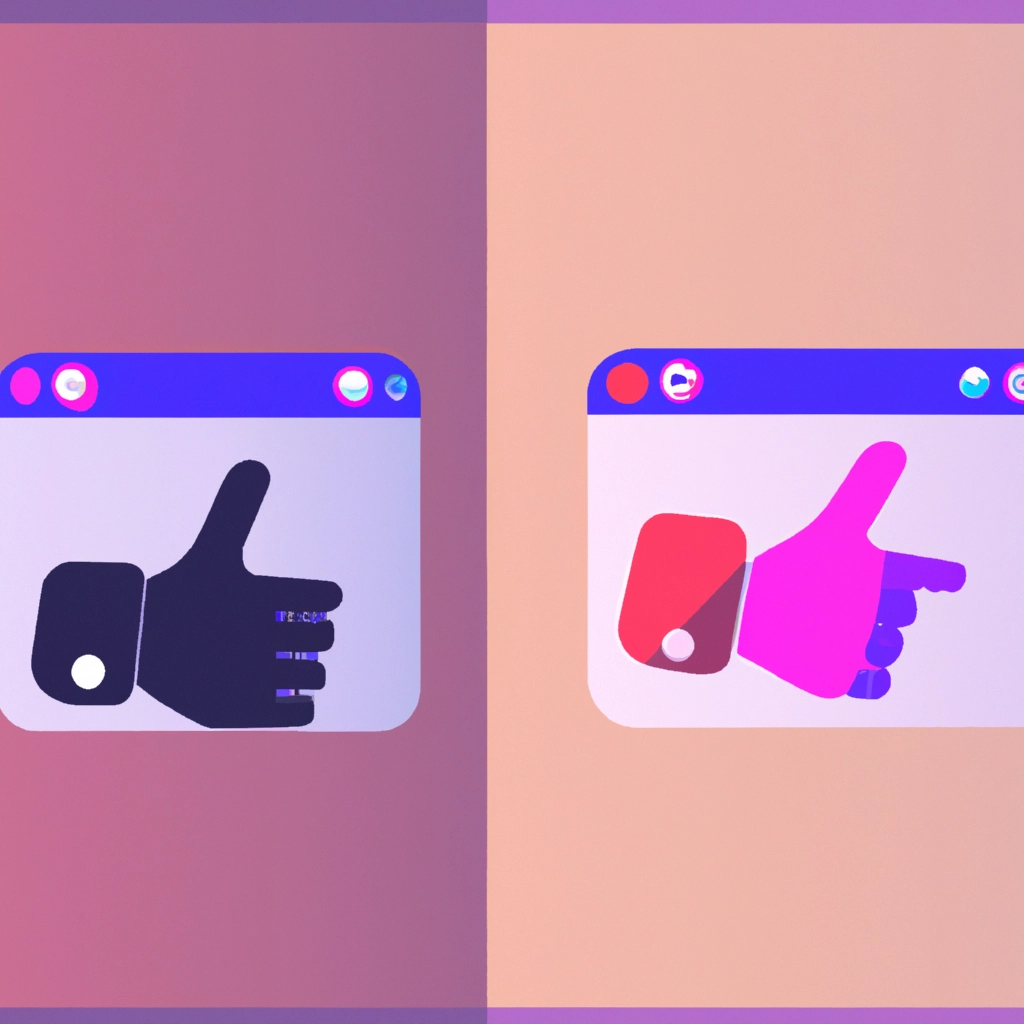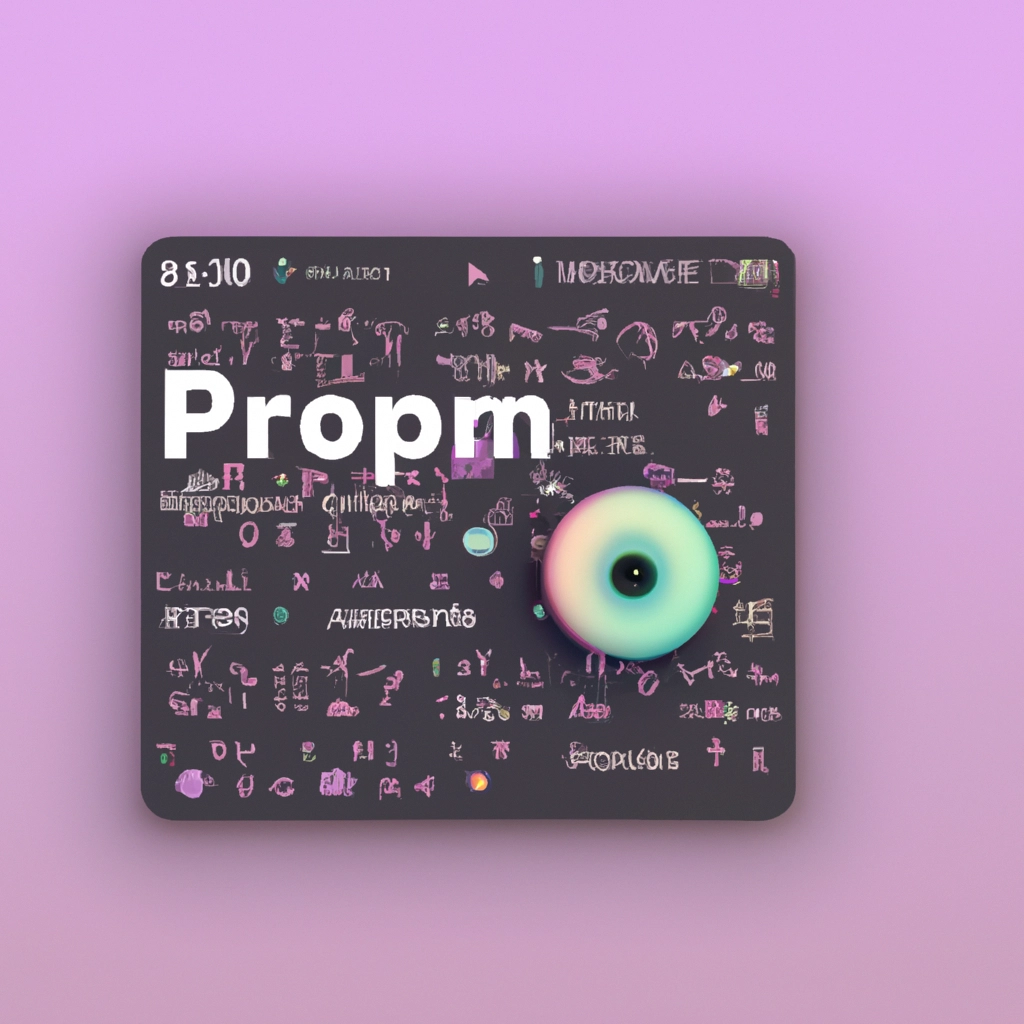Si has comprado un televisor Philips recientemente, es posible que te hayas dado cuenta de que viene preestablecido en modo tienda. Este modo se utiliza en la mayoría de los televisores que se exhiben en tiendas, ya que permite mostrar a los posibles clientes las características y funcionalidades que tiene el televisor. Sin embargo, una vez que lo llevas a casa, este modo puede resultar bastante molesto y es importante saber cómo cambiarlo al modo hogar.
En este artículo, te explicaremos cómo desactivar el modo tienda en televisores Philips y algunos otros trucos útiles para sacar el máximo provecho de tu dispositivo.
Desactivando el modo tienda Philips
El proceso para desactivar el modo tienda en un televisor Philips es muy sencillo y se puede hacer en pocos pasos. Lo primero que debes hacer es presionar cualquier botón del control remoto, lo que hará que el modo de demostración se desactive automáticamente.
Si por alguna razón, necesitas activar el modo de demostración más tarde, puedes hacerlo pulsando el botón Home del control remoto y seleccionando Settings (Ajustes)–>Demo (Demostración) y pulsando OK.
Para cambiar el modo de tienda al modo hogar, deberás seguir los siguientes pasos:
1. Presiona el botón . mientras ves la televisión.
2. Selecciona [Configuración] y luego [Ajustes de TV].
3. Selecciona [Ajustes generales].
4. Selecciona [Ubicación].
5. Elije [Casa] o [Tienda] según corresponda.
6. Reinicia el televisor.
Cómo acceder al menú de servicio en televisores Philips
Si necesitas acceder al menú de servicio en tu televisor Philips, lo primero que debes hacer es seguir estos pasos:
1. Enciende el televisor y asegúrate de que esté en modo hogar.
2. Presiona la siguiente combinación de teclas en el control remoto: 0 + 6 + 2 + 5 + 9 + 6 + Menu/Info/Status.
Se abrirá el menú de servicio y podrás realizar las modificaciones que necesites.
Cómo cambiar el programa de audio secundario (SAP) en televisores Philips
Si necesitas cambiar el programa de audio secundario (SAP) en un televisor Philips, estos son los pasos que debes seguir:
1. Presiona el botón Options en el control remoto.
2. Selecciona Audio.
3. Selecciona SAP.
4. Selecciona el idioma que prefieras.
5. Presiona OK.
Eliminando aplicaciones descargadas en televisores Philips
Si quieres eliminar una aplicación descargada en tu televisor Philips, estos son los pasos que debes seguir:
1. Presiona el botón Home en el control remoto.
2. Selecciona Apps (Aplicaciones).
3. Selecciona la aplicación que quieres eliminar.
4. Mantén presionado el botón OK en el control remoto hasta que aparezca la opción para eliminar.
5. Selecciona la opción para eliminar.
6. Confirma que deseas eliminar la aplicación.
Cómo restablecer la configuración de fábrica en televisores Philips
Si necesitas restablecer la configuración de fábrica en tu televisor Philips, estos son los pasos que debes seguir:
1. Presiona el botón Home en el control remoto.
2. Selecciona Configuración.
3. Selecciona Ajustes de TV.
4. Selecciona Ajustes generales.
5. Selecciona Restablecer configuración de fábrica.
6. Confirma que deseas restablecer la configuración de fábrica y espera a que el proceso se complete.
Cómo desinstalar Netflix en televisores Philips
Si quieres desinstalar la aplicación de Netflix en tu televisor Philips, estos son los pasos que debes seguir:
1. Presiona el botón Home en el control remoto.
2. Selecciona Apps.
3. Selecciona Netflix.
4. Mantén presionado el botón OK en el control remoto hasta que aparezca la opción para desinstalar.
5. Selecciona la opción para desinstalar.
6. Confirma que deseas desinstalar Netflix.
Conclusión
Desactivar el modo tienda en un televisor Philips es muy sencillo y se puede hacer en pocos pasos. Además, conocer algunos trucos adicionales para sacar el máximo provecho de tu dispositivo puede hacer que tu experiencia televisiva sea mucho más gratificante. Esperamos que esta guía te haya sido de utilidad y que puedas disfrutar de tu televisor Philips al máximo.